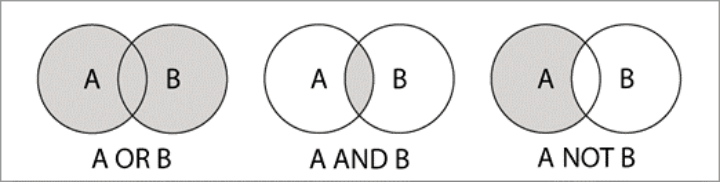Sie sind auf der Suche nach wissenschaftlicher Literatur?
Der Katalog Plus bietet Ihnen für Ihre Recherche verschiedene Bestände an:
- Bücher & mehr: enthält alle Bücher, Zeitschriften, E-Books und E-Journals und Medien, die die Universitätsbibliothek und die dezentralen Bibliotheken der Universität Stuttgart erworben oder lizenziert haben.
Artikel & mehr: enthält Nachweise von mehreren Millionen Artikeln aus Fachzeitschriften, Büchern, Zeitungen u.a. - sowohl als Print- als auch als Online-Version. Die Suche erfolgt im „EDS-Index“ der Firma EBSCO
Fernleihe: hier können Sie Medien und einzelne Aufsätze, die sich nicht im Bestand der UB Stuttgart befinden, aus anderen deutschen Bibliotheken in die UB Stuttgart bestellen. Ausführliche Informationen zur Fernleihe finden Sie hier. - die Recherche erfolgt in den drei Medienbereichen parallel. Sie wählen über die Reiter aus, welchen Datenbestand Sie sehen möchten
- die Trefferzahl lässt sich über diverse Filter / Facetten einschränken und dadurch mehrstufig auf die wesentlichen Treffer fokussieren
- abgerundet wird das Angebot durch vielfältige Exportmöglichkeiten für die bibliographischen Daten und die Möglichkeit, mehrere Merklisten zu führen und diese nach Anmeldung mit der UB-Nutzerkennung dauerhaft zu speichern
Für eine intensive fachliche Recherche empfehlen wir Ihnen zusätzlich die Suche in speziellen Fachdatenbanken über das Datenbank-Infosystem DBIS.
Ausführliche Hilfeseiten für den Katalog plus stehen Ihnen im Folgenden zur Verfügung.
Der Katalog plus besteht aus zwei getrennten Bereichen: „Bücher & mehr“ sowie „Artikel & mehr“.
- In „Bücher & mehr“ sind alle Bücher, Zeitschriften, E-Books, E-Journals und sonstige Medien der Universitätsbibliothek Stuttgart und von über 116 dezentralen Bibliotheken der Universität Stuttgart verzeichnet. Zusätzlich werden die Daten der E-Books aus den Nationallizenzen sowie lizenzfreier elektronischer Ressourcen eingespielt.
In diesem Bereich finden Sie kaum Artikeldaten, jedoch vollständige Informationen zu Zeitschriftentiteln.
Der Bereich ist mit dem Ausleihsystem gekoppelt, so dass die Verfügbarkeit abgefragt und der Ausleihstatus direkt im Katalog angezeigt werden kann. - In „Artikel & mehr“ finden Sie Aufsätze, die von der Universitätsbibliothek oder den dezentralen Bibliotheken der Universität Stuttgart in elektronischer Form lizenziert, als Printexemplar gekauft wurden oder frei im Internet verfügbar sind. Die Suchergebnisse in „Artikel & mehr“ kommen aus einem sogenannten „globalen Index“.
Der EDS-Index der Firma EBSCO enthält Nachweise von einigen hundert Millionen Artikeln aus Zeitschriften, Zeitungen, Büchern u. ä. (inklusive Nachweise aus den meisten Nationallizenzen), sowie allen Datenbanken, die unter EBSCOhost lizenziert sind. Bei der einfachen Suche/Freitextsuche werden dabei viele Quellen bis auf die Volltextebene durchsucht.
Die Treffer werden nach Relevanz sortiert, sie können aber auch nach Datum umsortiert werden.
Nicht alle Aufsätze, über die die Universitätsbibliothek und die dezentralen Bibliotheken der Universität Stuttgart verfügen, können allerdings über „Artikel & mehr“ gesucht werden. Daher empfiehlt sich eine zusätzliche Recherche in fachspezifischen und interdisziplinären Datenbanken über das Datenbank-Infosystem DBIS.
Warum die Trennung?
Im EDS-Index hat EBSCO zahlreiche, sehr unterschiedliche Datenquellen zusammengeführt und ermöglicht dadurch eine große Menge an Suchergebnissen. Dies ist nur möglich, wenn man hierfür sozusagen den kleinsten gemeinsamen Nenner der Daten als Grundlage für ein inhaltliches Schema nutzt. Der lokale Index hält die Daten jedoch in einem sehr fein aufgeschlüsselten Kategorienschema vor, das nicht ohne erhebliche Verluste mit dem gröberen Schema des EDS-Index vereinheitlicht werden könnte. Aus diesem Grund sind die beiden Bereiche nicht zusammengeführt, sondern bestehen nebeneinander. Um dennoch einen höheren Suchkomfort zu gewährleisten, werden Suchanfragen parallel in beiden Teilbereichen durchgeführt.
Melden Sie sich an, um
- Medien aus den geschlossenen Magazinen oder an den anderen UB-Standort zu bestellen,
- ausgeliehene Medien vorzumerken,
- lizenzierte elektronische Medien zu lesen und zu recherchieren,
- sowie um weitere Funktionen des Katalog plus nutzen zu können.
Über einen Link oben rechts im Katalog plus können Sie sich mit Ihrer UB-Nutzerkennung anmelden. Sie werden dadurch vom System als autorisierte/r Nutzerin oder Nutzer der Universitätsbibliothek erkannt.
Der Katalog plus ermöglicht im Bereich „Artikel & mehr“ die Recherche nach Aufsatzliteratur. Nach der Anmeldung können Sie in vielen Fällen direkt von Ihrer Kataloganfrage aus auf das elektronische, von der Universität lizenzierte Dokument im Volltext zugreifen. Aus lizenzrechtlichen Gründen sind viele Dokumente sowie oft auch schon die dazugehörigen Metadaten nur Angehörigen der Universität zugänglich.
Ein weiterer Vorteil der persönlichen Anmeldung im Katalog plus ist die Möglichkeit, Suchergebnisse und Merkliste zur späteren Verwendung speichern zu können.
- unabhängig davon, in welchem der beiden Bereiche „Bücher & mehr“ oder „Artikel & mehr“ Sie suchen, führt der Katalog plus bei einer „einfachen Suche“ stets eine parallele Suche in beiden Bereichen durch.
- Sie bekommen über die Reiter (Tabs) die Anzahl der Treffer in jedem Bereich angezeigt und können beliebig zwischen den Bereichen wechseln.
- die über die Funktion „Ergebnis einschränken“ gesetzten Filter können nicht in den anderen Bereich übernommen werden, da sich die Indexe strukturell zu stark unterscheiden.
Der Katalog plus bietet für die beiden Bereiche „Bücher & mehr“ sowie „Artikel & mehr“ jeweils zwei Sucheinstiege:
- eine „einfache Suche“ als Standard-Sucheinstieg mit einer „Ein-Feld-Suche“ (vergleichbar Internetsuchmaschinen). Es wird in den meisten Datenfeldern gesucht. Das ermöglicht einerseits eine Suche auf breiter Datenbasis, andererseits kann es auch schnell zu großen und ungenauen Treffermengen führen. Je mehr Begriffe Sie eingeben, desto geringer wird die Treffermenge, da alle Ihre Suchbegriffe in den durchsuchten Daten enthalten sein müssen.
- eine „erweiterte Suche“ für gezielte Suchanfragen (z.B. Verfasser) oder für die Suche mit lokalspezifischen Suchkriterien (z.B. Signatur = Standortangabe eines Buches)
Nach jeder Suche stehen die bei Suchmaschinen üblichen Zusatzfunktionen zur nachträglichen Einschränkung des Suchergebnisses zur Verfügung (oft auch als „Drilldowns“ oder „Facetten“ bezeichnet). Darüber kann z.B. das Suchergebnis nach Jahren und/oder Personen schnell weiter eingeschränkt werden.
Die beiden Bereiche des Katalog plus verfügen über nahezu identische Suchmasken. Lediglich durch die unterschiedliche Datenbasis der ausgewerteten Daten gibt es einige Abweichungen:
- so sind z.B. im Bereich „Bücher & mehr“ die Schlagwörter deutschsprachig normiert,
- während im Bereich „Artikel & mehr“ aufgrund der Datenherkunft die Schlagwörter überwiegend englisch sind.
Berücksichtigen Sie daher bei Ihrer Suche bitte auch englischsprachige Begriffe.
Hilfetexte zu den einzelnen Suchfeldern werden Ihnen automatisch im rechten Bereich angezeigt, sobald Sie den Cursor in das entsprechende Feld setzen.
Wegen der großen strukturellen Unterschiede der Daten in den unterschiedlichen Datenquellen sind im Bereich „Artikel & mehr“ sowohl die Schlagwörter als auch die Personennamen nicht normiert. Dies betrifft z.B.
- Namensformen mit oder ohne abgekürzte Vornamen,
- Schreibweisen mit oder ohne aufgelöste Umlaute usw.
Für eine effiziente Suche sollten Sie daher auch unterschiedliche Schreibweisen sowie Synonyme berücksichtigen. Verwenden Sie ggf. auch Schlagwörter in einer anderen Sprache.
Trunkierung
Mithilfe der sogenannten Trunkierung können Sie Ihre Treffermenge vergrößern.
- die Trunkierungszeichen * und ? ersetzen Buchstaben(folgen).
- das Trunkierungszeichen ? steht für genau einen Buchstaben (z.B. Tos?ana).
- das Trunkierungszeichen * steht für eine beliebige Anzahl von Zeichen, z.B. liefert „histor*“ Treffer zu „historisch“, „history“ oder „historisierend“.
Suchbegriffe können in allen Feldern rechts oder in der Mitte trunkiert werden. Eine Linkstrunkierung ist nicht möglich.
Eine Trunkierung kann in folgenden Fällen hilfreich sein:
- bei der Suche nach Personen: Im Bereich „Artikel & mehr“ sind z. B. die Vornamen von Autoren nicht einheitlich behandelt. Da in manchen der ausgewerteten Datenquellen der erste Vorname abgekürzt ist, in anderen Quellen wiederum nicht, empfiehlt es sich, in diesem Bereich den ersten Vornamen grundsätzlich nach dem ersten Buchstaben trunkiert zu suchen (z. B. Smith, H*).
- zur gleichzeitigen Suche nach weiblicher und männlicher Form sowie Singular- und Pluralformen (z.B. Astronaut* sucht nach Astronaut, Astronautin, Astronauten, Astronautinnen)
- bei Themen, deren Kernbegriff einen zentralen Wortstamm besitzen, z.B. biolog* für Biologie, biologisch, biology oder biological.
Indexfunktion
Die „erweiterte Suche“ bei „Bücher & mehr“ verfügt bei den Suchfeldern
- Personen
- Schlagwörter
- Körperschaft
über eine Indexfunktion. Darüber werden alle Einträge angezeigt, die mit der Zeichenfolge des eingegebenen Suchbegriffs beginnen. Mit Hilfe des Personen-Index können z.B. gleichnamige Personen über die Lebensdaten unterschieden werden. Sollte bei einer Suche die genaue Schreibweise von Personennamen, Körperschaften oder der normierten Schlagwörter nicht bekannt sein, so kann die Suche im Index helfen. Aus technischen Gründen steht die Indexfunktion bei „Artikel & mehr“ leider nicht zur Verfügung.
Phrasensuche
Eine Phrasensuche ermöglicht die Recherche nach einer exakten Buchstabenfolge, z.B. „Naher Osten“.
In allen Feldern der einfachen und erweiterten Suche ist eine Phrasensuche möglich. Bei einer Phrasensuche werden zwei oder mehrere Suchbegriffe in Anführungszeichen in das Suchfeld eingegeben. Die Suche liefert dann nur Treffer, bei denen der Suchbegriff in genau dieser Zeichenfolge, z.B. im Titel, vorkommt. Sie können eine Phrase auch mit einem anderen Suchbegriff kombinieren, z. B.: Poe „Black Cat“. Innerhalb einer Phrase ist jedoch keine Trunkierung möglich.
Im Bereich „Bücher & mehr“ wird in der erweiterten Suche im Feld „Exakter Titel“ eine Phrasensuche im Titel durchgeführt. Das Setzen der Anführungszeichen ist in diesem Feld nicht nötig. Nutzen Sie dieses Feld, um z.B. gezielt nach Zeitschriften zu suchen, deren Titel Sie kennen, die jedoch sehr weit gefasst sind, z.B. „Pädagogik“ oder „Science“.
Die Daten im Bereich „Bücher & mehr“ werden täglich aktualisiert. Für den Bereich „Artikel & mehr“ kann leider keine allgemeine Aussage getroffen werden, da die Aktualisierungsfrequenz von der jeweiligen Datenquelle abhängt.
Im Bereich „Bücher & mehr“ erhalten Sie in der Trefferliste zunächst Kurztitelangaben sowie Angaben über Standort, Signatur und Ausleihstatus des gewünschten Mediums. Die Trefferliste ist standardmäßig absteigend nach dem Erscheinungsjahr sortiert, kann aber von Ihnen aufsteigend oder nach Titel umsortiert werden.
Klicken Sie auf einen gewünschten Titel, um über die Einzeltitelanzeige weitere Detailinformationen zu erhalten.
Die Trefferliste kann rechts über „Suche einschränken“ durch die Auswahl sogenannter Drilldowns oder Facetten verändert werden. In den beiden Bereichen stehen unterschiedliche Einschränkungsmöglichkeiten zur Verfügung.
Im Bereich „Artikel & mehr“ ist die Liste standardmäßig nach Relevanz der Treffer sortiert und kann optional chronologisch (absteigend oder aufsteigend) nach Erscheinungsjahr umsortiert werden.
Wenn Sie sich nicht im Katalog plus angemeldet haben, bekommen Sie im Bereich „Artikel & mehr“ bei einigen Titeln aus lizenzrechtlichen Gründen in der Trefferliste statt einer Kurztitelangabe nur den Hinweis „“Weitere Angaben zum Titel für berechtigte Nutzer verfügbar (hier anmelden).“ angezeigt. Melden Sie sich über den angegebenen Link an, um sich die Kurztitel und eventuell den Volltitel anzeigen zu lassen (als Angehöriger der Universität Stuttgart).
Wenn Sie in der Trefferliste aus der Kurztitelanzeige einen Titel anklicken, gelangen Sie zur Einzeltrefferanzeige. Diese ist in drei Bereiche gegliedert:
- Verfügbarkeit
Unter Verfügbarkeit (standardmäßig geöffnet in der Einzeltrefferanzeige) bekommen Sie bei physischen Bibliotheksbeständen Informationen zur besitzenden Bibliothek sowie zur Signatur mit der Anzeige der aktuellen Entleihbarkeit. Über den Link zum Ausleihsystem können Sie Titel aus dem geschlossenen Magazin oder an den anderen UB-Standort bestellen oder entliehene Titel vormerken.
Ist Ihr gesuchter Titel online zugänglich, so erhalten Sie hier in der Regel den direkten Link zum Volltext, zumindest aber notwendige Informationen für den Zugang bzw. Hinweise auf Lizenzbeschränkungen o. ä. - Titelinformation
Hier erhalten Sie die bibliographischen Angaben zum ausgewählten Titel mit Angaben zu Titeln, zu beteiligten Personen und Körperschaften, zu übergeordneten Werken, zum Erscheinungsjahr u.a. - Angaben zum Inhalt
Hier finden Sie Informationen zum Inhalt des Titels, z.B. Schlagwörter, Zusammenfassungen, Links zu Inhaltsverzeichnissen etc.
Der Umfang der Angaben zum Inhalt unterscheidet sich zwischen den Bereichen „Bücher & mehr“ und „Artikel & mehr“.
Die Funktion „Ergebnis einschränken“ (oft auch als Drilldowns oder Facetten bezeichnet) ermöglicht die nachträgliche Einschränkung eines Suchergebnisses. Bei einer hohen Trefferanzahl können Sie das Ergebnis z. B. auf bestimmte Medientypen, Erscheinungsjahre, Sprachen, Personen, Schlagwörter oder – im Bereich "Bücher & mehr" – auf den Bestand von Bibliotheken des Bibliothekssystems der Universität Stuttgart einschränken.
Die Facetten im Bereich „Artikel & mehr“ sind: Datenquellen, Publikationstypen, Zeitschriften, Schlagwörter, Schlagwörter (Geographie) und Verlage.
Sie können nacheinander auch mehrere Kriterien wählen, wodurch Sie die Treffermenge immer weiter reduzieren können. Die einzelnen Kriterien werden anschließend als aktive Filter angezeigt und können bei Bedarf durch Klicken auf das „X“ wieder entfernt werden.
Beachten Sie bitte einen technisch bedingten Unterschied bei der Einschränkung des Ergebnisses:
- Im Bereich „Bücher & mehr“ sehen Sie die Liste der Einschränkungsmöglichkeiten auf Grundlage aller gefundenen Titel. In grau hinterlegten Feldern sehen Sie die Anzahl der Titel, die Ihnen eine gewählte Einschränkung jeweils liefert. Die Liste ist zunächst nach der Titelanzahl sortiert, bei gleicher Anzahl alphabetisch nach den Einschränkungsmöglichkeiten. Eine sehr lange Liste wird jedoch nach max. 100 Einträgen abgeschnitten.
- Im Bereich „Artikel & mehr“ werden nur die Einschränkungsmöglichkeiten für die ersten 100 Titel ausgewertet und angezeigt!
In der Trefferliste werden die Medienarten der Titel durch Mediensymbole dargestellt. Wenn Sie in der Trefferliste den Mauszeiger über ein Symbol bewegen, wird Ihnen ein kurzer Texthinweis angezeigt.
An den Farben des Verfügbarkeitsbalkens können Sie erkennen, wie viele Exemplare für einen Titel in der UB vorhanden sind.
- grün: mindestens ein ausleihbares Exemplar vorhanden
- rot: alle vorhandenen Exemplare ausgeliehen
- grau: es gibt nicht-ausleihbare Exemplare (Präsenzbestand)
Die genaue Anzahl der Exemplare im jeweiligen Status wird Ihnen angezeigt, wenn Sie mit dem Mauszeiger über den Balken fahren.
Bei Büchern, die nur in einer Institutsbibliothek vorhanden sind, wird kein Verfügbarkeitsbalken eingeblendet – ebenso bei elektronischen Ressourcen oder Gesamtaufnahmen von Zeitschriften und mehrbändigen Werken.
Sowohl in der Kurz- als auch der Einzeltitelanzeige haben Sie die Möglichkeit, sich Titel über eine Merkliste zu merken und sich die eindeutige Internet-Adresse eines Einzeltitels zu speichern. An Ihrem Arbeitsplatz zu Hause können Sie sich einzelne Titel auch ausdrucken.
- Titel merken:
Wenn Sie auf den Stern klicken, der unter einem Kurztitel angezeigt wird, speichern Sie den Titel in Ihrer Merkliste ab, um ihn später für beliebige Zwecke verwenden zu können. Wenn Sie sich angemeldet haben, bleibt die Merkliste auch über einen längeren Zeitraum gespeichert. Falls Sie einen Titel wieder aus der Merkliste löschen wollen, klicken Sie nochmals auf den Stern. - Lesezeichen mit Permalink:
im Bereich „Bücher & mehr“ können Sie über das Lesezeichen-Symbol mit der rechten Maustaste die eindeutige Internetadresse (Permalink) eines Titels im Katalog plus speichern. Über das Kontextmenü der rechten Maustaste können Sie diese z. B. verwenden, um den Titel Ihren Lesezeichen im Web-Browser hinzuzufügen oder über die Zwischenablage Ihres Betriebssystems in eine andere Anwendung (Textverarbeitung, E-Mail o. ä.) einzufügen. - Drucken:
Über das Druckersymbol bekommen Sie den Titel mit den Angaben zum Inhalt und der Verfügbarkeit graphisch in einer für den Druck optimierten Form angezeigt.
Tipps und Tricks für wiederkehrende und häufige Recherchen
Nutzen Sie die Funktion „Frühere Suchen“, um die letzten 50 von Ihnen durchgeführten Suchen anzusehen. Neu hinzukommende Einträge verdrängen ältere, wenn das Maximum von 50 Einträgen erreicht ist.
Achtung: wenn Sie sich nicht angemeldet haben, verfällt die Liste mit dem Ende Ihrer Sitzung.
Um eine Suchanfrage zur Liste der gespeicherten Suchen hinzuzufügen, müssen Sie angemeldet sein. Klicken Sie im Menüpunkt „Frühere Suchen“ bei der entsprechenden Suchanfrage auf „Speichern“ und melden Sie sich dann mit Ihrer Nutzerkennung und Ihrem Passwort an. In die Liste der gespeicherten Suchen können Sie maximal 50 von Ihnen durchgeführte Suchen speichern. Im Unterschied zum Menüpunkt „Frühere Suchen“ erfolgt der Eintrag hier nicht automatisch, sondern gezielt durch Sie. Auch das Austragen aus der Liste bestimmen Sie selbst. Damit haben Sie die Möglichkeit, Ihre 50 wichtigsten oder häufigsten Suchanfragen zu speichern und jederzeit erneut auszuführen.
Sie können Titel aus einer Trefferliste über den Stern rechts neben dem Titel markieren und einer Merkliste hinzufügen. Diese finden Sie unterhalb der Reiter „Bücher & mehr“ und „Artikel & mehr“.
Wenn Sie sich angemeldet haben, bleibt die Merkliste von einer Sitzung zur anderen erhalten. Wenn Sie die Merkliste aufrufen, stehen Ihnen mehrere Bereiche mit den folgenden Funktionen zur Verfügung:
Auswahl per E-Mail versenden:
Nach der Auswahl eines Exportformates können Sie sich die gewünschten Titel an Ihre E-Mail-Adresse schicken lassen.
Auswahl als Datei exportieren:
Sie können zuvor markierte Titel in verschiedenen Formaten zur Weiternutzung in Literaturverwaltungs- oder Textverarbeitungsprogrammen abspeichern.
Auswahl drucken:
Über diese Funktion können Sie sich Ihre Merkliste ausdrucken. Bei der Druckfunktion werden neben dem Titel auch die Angaben zum Inhalt sowie der Verfügbarkeit mit aufgeführt. Das ist z.B. hilfreich, wenn Sie die Titel aus dem Lesesaal- oder Freihandbereich bzw. dem offenen Magazin nutzen oder ausleihen möchten.
Titel aus Merkliste löschen:
Markieren Sie in Ihrer Auswahl einzelne Titel, die Sie löschen wollen, und löschen Sie die markierten Titel über das Papierkorbsymbol.
Expertensuche
Im Bereich „Bücher & mehr“ steht Ihnen über das Suchfeld der einfachen Suche auch eine Expertensuche zur Verfügung. Es besteht so die Möglichkeit, mit Hilfe von Feldbezeichnungen eine sehr genaue Suchanfrage zu formulieren.
Ohne Eingabe von Feldbezeichnungen wird eine einfache Freitextsuche in den Feldern Personennamen, Körperschaftsnamen, Titel, Schlagwort, Verlag und Erscheinungsjahr durchgeführt.
Folgende Feldbezeichnungen sind über die Expertensuche suchbar:
|
Kürzel |
Bedeutung |
Beispiel |
|
id: |
ppn - PICA production number (*) |
id: 50069060X |
|
ti: |
Titel (Wörter) |
ti:(Schwäbische Tüftler und Erfinder) |
|
ta: |
exakter Titel; wichtig ist hier, dass der Suchbegriff in „“ gesetzt wird |
ta:„Der Spiegel“ |
|
au: |
Personennamen (in der Form: Nachname Komma Vorname) |
au:(Goethe, Johann) |
|
co: |
Körperschaftsname (Wörter) |
co:(Universität Stuttgart) |
|
pp: |
Verlagsort (Wörter) |
pp:Berlin |
|
pu: |
Verlag (Wörter) |
pu:(Springer) |
|
py: |
Erscheinungsjahr (*) |
py:[1992 TO 1995] |
|
rn: |
Alle Bände zu einem Werk (*) |
rn: 329386018 |
|
sb: |
ISBN (International Standard Book Number) |
sb: 978-3-7995-5577-7 |
|
ss: |
ISSN (International Standard Serial Number) |
ss: 0028-3150 |
|
ct: |
Schlagwort (Wörter) |
ct:(Berliner Mauer) |
|
cc: |
RVK-Notation - |
cc:(ap 14800) |
|
zj: |
Bibliothekssigel (*) |
zj:93 |
|
tz: |
Titel-Abrufzeichen (*) |
tz:aust |
(*) = diese Aspekte sind nur im Expertenmodus suchbar; für die übrigen existieren Eingabefelder.
Suchbegriffe, die aus mehreren Wörtern bestehen, müssen geklammert werden, da sonst das zweite und folgende Wort im Freitextfeld gesucht wird.
|
Beispiel |
Erläuterung |
|
ti:Schwäbische Heimat |
Suche im Titelfeld nach „Schwäbische“ und in Freitext nach „Heimat“ |
|
ti:(Schwäbische Heimat) |
Suche in den Titelfeldern nach den einzelnen Wörtern, egal in welcher Reihenfolge |
|
ti:„Schwäbische Heimat“ |
Suche in den Titelfeldern nach den einzelnen Wörtern in genau dieser Reihenfolge |
Der Katalog plus verwendet bestimmte reservierte Sonderzeichen für die Recherchesyntax. Sollen diese Sonderzeichen jedoch Teil des Suchbegriffs sein, müssen sie gesondert behandelt und mit einer sog. Escape-Sequenz versehen werden. Nur so können sie dann auch in der Expertensuche verwendet werden. Die Escape-Sequenz ist im Katalog plus ein umgekehrter Schrägstrich (Backslash): \ .
Dieser wird einfach vor das entsprechende Sonderzeichen gesetzt.
Für folgende Zeichen muss eine Escape-Sequenz verwendet werden:
+ - & | ! ( ) { } [ ] ^ " ˜ * ? : \
Im Katalog plus benötigen Sie dies z.B. bei einer Suche nach einer Signatur in der Expertensuche. Bei der Signatur 6L 6729-1 müsste also der Bindestrich mit einer Escape-Sequenz versehen werden. Leerzeichen können einfach weggelassen werden. Die korrekte Suche wäre demnach: si:6L6729\-1
Auch in der Expertensuche ist eine Trunkierung der Suchbegriffe möglich. Ein Suchbegriff kann rechts mit dem Zeichen * trunkiert werden. Eine Linkstrunkierung ist nicht möglich.
Bsp.: au:(goeth*)
Eine Trunkierung in der Wortmitte mit * ist auch möglich. Das Sternchen steht für eine beliebige Anzahl von Zeichen. Oft kann diese Form hilfreich bei unterschiedlichen Schreibweisen oder Sprachen sein. Sie liefert häufig jedoch auch unerwartet viele Treffer.
Bsp.: für die Suche nach Toskana oder Toscana: ti:(tos*ana)
Soll genau nur ein Buchstabe trunkiert werden, führt die Suche mit dem Fragezeichen ? in der Regel zu einem präziseren Ergebnis als eine Trunkierung in der Wortmitte.
Bsp.: ti:(tos?ana)
au:(ma?er AND r*) AND ti:dieselmotoren
Eine weitere Besonderheit der Expertensuche ist die Möglichkeit der Verwendung von Booleschen Operatoren. Mit diesen Operatoren können Sie logische Verknüpfungen zwischen zwei oder mehreren Suchbegriffen vornehmen. Auf diese Weise können Sie z.B. eine Einengung oder eine Erweiterung Ihrer Suchanfrage durchführen. Als Operatoren stehen AND, OR und NOT zur Verfügung. Beachten Sie die Großschreibung!
Mehrere eingegebene Suchbegriffe werden automatisch mit AND verbunden. Der Operator AND muss allerdings verwendet werden, wenn Begriffe trunkiert werden oder wenn eine Feldbezeichnung benutzt wird.
AND
A AND B bedeutet, dass in jedem gesuchten Titel der Suchbegriff A und zugleich der Suchbegriff B enthalten sein müssen. Sie schränken also Ihre Treffermenge ein. Je mehr Begriffe Sie mit AND verknüpfen, desto geringer wird die Treffermenge.
Beispiele:
ti:(neckar AND stuttgart)
py:2015 AND ti:neckar
OR
A OR B bedeutet, dass in jedem gesuchten Titel entweder der Suchbegriff A oder der Suchbegriff B oder beide Suchbegriffe enthalten sein müssen. Je mehr Begriffe Sie mit OR verknüpfen, desto größer wird die Treffermenge. Eine Suche mit OR bietet sich an bei der Suche mit Synonymen oder mit einem Suchbegriff in verschiedenen Sprachen.
Beispiel: ti:(lexikon OR lexicon)
NOT
A NOT B bedeutet, dass in jedem gesuchten Titel der Suchbegriff A enthalten sein muss, aber nicht der Suchbegriff B. Mit diesem Operator schränken Sie Ihre Treffermenge ein.
Beispiel: ti:(astro* NOT astrolo*)
Diese Anfrage liefert z.B. sowohl Treffer zu Astronomie, Astronomy und Astrophysik, aber nicht zu Astrologie oder Astrology.
Ähnlich wie mit den Booleschen Operatoren können Sie mit dem Bereichsoperator TO Ihre Suche auf alphanumerische Bereiche einschränken. Am häufigsten dürfte der Operator im Zusammenhang mit der Eingrenzung auf einen bestimmten Jahresbereich bei Erscheinungsjahren Verwendung finden.
Verwenden Sie für eine Bereichssuche bitte die eckigen Klammern [ ]. In Verbindung mit TO können Sie auch trunkieren.
|
Beispiel |
Erläuterung |
|
ti:stuttgart AND py:[199* TO 2011] |
findet alle Literatur, die von 1990 bis 2011 erschienen ist |
|
ti:stuttgart AND py:[1980 TO 1989] |
findet alle zwischen 1980 und 1989 erschienene Literatur (Anfangs- und Endjahr jeweils mit eingeschlossen) |
|
ti:stuttgart AND py:[* TO 1945] |
findet alle 1945 oder früher erschienene Literatur |
Für einige Titel wurden bei der Katalogisierung der Titeldaten sog. Abrufzeichen vergeben, um bestimmte Titel nach rein formalen Gesichtspunkten recherchieren zu können. Diese Abrufzeichen können bei der Expertensuche mit dem Suchaspekt „tz“ benutzt werden.
Die wichtigsten Abrufzeichen:
Veröffentlichungsart und Inhalt
|
Abrufzeichen |
Bedeutung |
|
hs |
Hochschulschrift |
|
kart |
Karte |
|
gkko |
Kongressschrift |
|
lo |
Loseblattausgabe |
|
sodr |
Sonderdruck |
|
aust |
Ausstellungskatalog |
|
vide |
Videodokument (Film oder Video) |
|
fe |
Festschrift |
Datenträger
|
Abrufzeichen |
Bedeutung |
|
vika |
Videokassette |
|
ckop |
Mikrofiche |
|
lkop |
Mikrofilm |
|
disk |
Diskette |
|
crom |
CD-ROM |
|
dvdr |
DVD-ROM |
|
cofz |
Online-Ressource (Elektronische Ressource im Fernzugriff) |
|
druck |
Druckwerk |
|
sott |
Sonstiger Tonträger |
|
medi |
Medienkombination |
|
dvdv |
DVD (Digital Versatile Disc)-Video |
Weitere Abrufzeichen
|
Abrufzeichen |
Bedeutung |
|
mb |
mehrbändiges Werk |
|
mw |
mehrbändiges Werk, das in einem weiteren übergeordneten Werk erschienen ist |
|
se |
Serie |
|
zd |
Kennzeichnung für Zeitschriftendatenbank (i.d.R. Kennzeichen für Zeitschriften) |
|
zt |
Zeitung |